Tutorial de integrare WordPress Salesforce: Opțiuni gratuite și plătite pentru 2021
Publicat: 2020-12-30Când vine vorba de software-ul de management al relațiilor cu clienții (CRM), niciun nume nu este la fel de relevant ca Salesforce. Popularul software funcționează cu o gamă largă de alte software și platforme, inclusiv câteva opțiuni de integrare WordPress Salesforce. Este un CRM puternic pentru atragerea și gestionarea clienților potențiali, ceea ce face esențial să aveți un formular pe site-ul dvs. WordPress care trimite toate datele către Salesforce.
Există mai multe metode disponibile pentru integrarea cu Salesforce printr-un formular pe site-ul dvs. WordPress. Continuați să citiți pentru a afla despre principalele motive pentru a integra WordPress cu Salesforce, împreună cu cele mai bune metode posibile.
Principalele motive pentru integrarea WordPress Salesforce
Dacă aveți întrebări despre scopul integrării WordPress Salesforce, aruncați o privire la motivele și avantajele de mai jos:
- Puteți folosi WordPress pentru avantajele sale și Salesforce pentru avantajele sale – mai ales, faptul că WordPress este excelent pentru a rula un site web și are instrumente excelente de proiectare a formularelor. Salesforce este cel mai bun ca CRM, așa că nu vrem să încercăm să folosim una sau alta pentru ambele funcții.
- O integrare vă permite să trimiteți trimiteri de formulare într-o locație mai valoroasă, spre deosebire de baza de date de utilizatori WordPress sau de căsuța de e-mail.
- Toate trimiterile de formulare sunt conectate automat în Salesforce, în loc să se copieze și să lipească fiecare contact în Salesforce din WordPress.
- Lăsarea contactelor clienților în baza de date WordPress (sau căsuța de e-mail) este o rețetă pentru a nu răspunde la timp și a rata vânzări potențiale.
Acum că înțelegeți raționamentul din spatele integrării WordPress Salesforce, vedeți cum să finalizați procesul de mai jos.
Cum să configurați o integrare cu WordPress Salesforce
Este posibil să aveți deja un formular de contact pe site-ul dvs. WordPress. Dacă acesta este cazul, este posibil să puteți utiliza acel plugin de contact pentru a vă conecta la Salesforce.
Spre sfârșitul acestui articol, vom acoperi metodele de integrare WordPress Salesforce utilizând unele dintre cele mai populare pluginuri de formulare. Dacă nu puteți găsi pluginul pentru formular în lista noastră de sugestii, consultați dezvoltatorul pluginului pentru a vedea dacă este disponibilă o integrare Salesforce. Dacă nu, vă încurajăm să treceți pentru a utiliza metoda principală de mai jos sau să luați în considerare una dintre alternativele de plugin.
Funcția Salesforce Web-to-Lead (cea mai rapidă, cea mai ieftină metodă)
Salesforce oferă ceva numit funcție Web-to-Lead în propriul software. Acesta generează un formular de plasat pe orice site web, nu doar WordPress. În plus, instrumentele Web-to-Lead vă permit să proiectați formularul în interiorul Salesforce, reducând munca pe care o petreceți de obicei într-un plugin.
Cu toate acestea, considerăm că pluginurile de top formular de contact pentru WordPress oferă de obicei instrumente de design mai bune decât opțiunea Salesforce Web-to-Lead.
Opțiune de bază – utilizați codul de încorporare Salesforce
Dacă doriți să rămâneți doar cu caracteristica Web-to-Lead și pur și simplu să lipiți codul în WordPress, îl puteți găsi deschizând contul Salesforce și accesând panoul de configurare . În meniul de configurare, faceți clic pe Setări caracteristici → Marketing → Web-to-Lead .
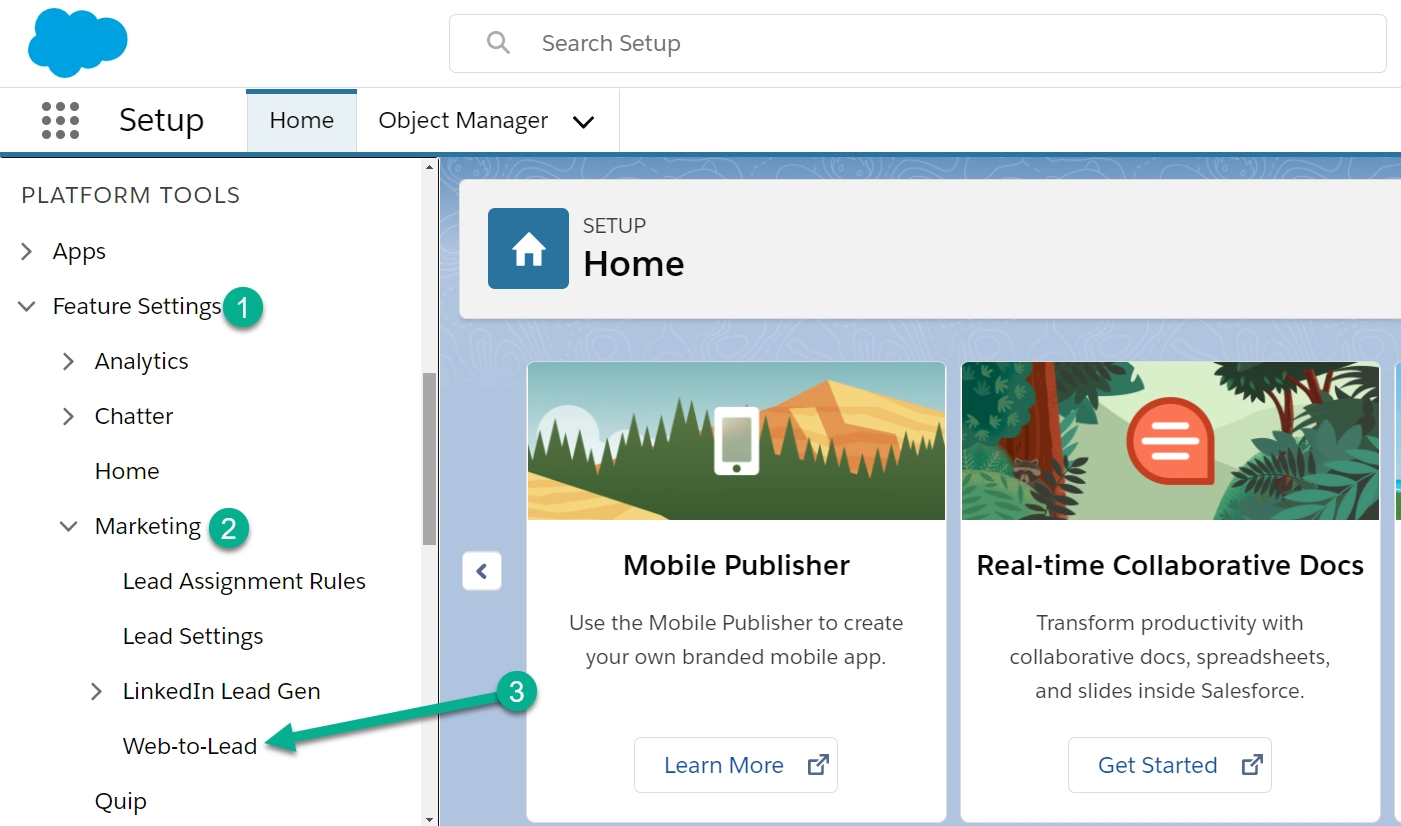
Veți vedea apoi o pagină cu un buton care spune Creare formular Web-to-Lead .
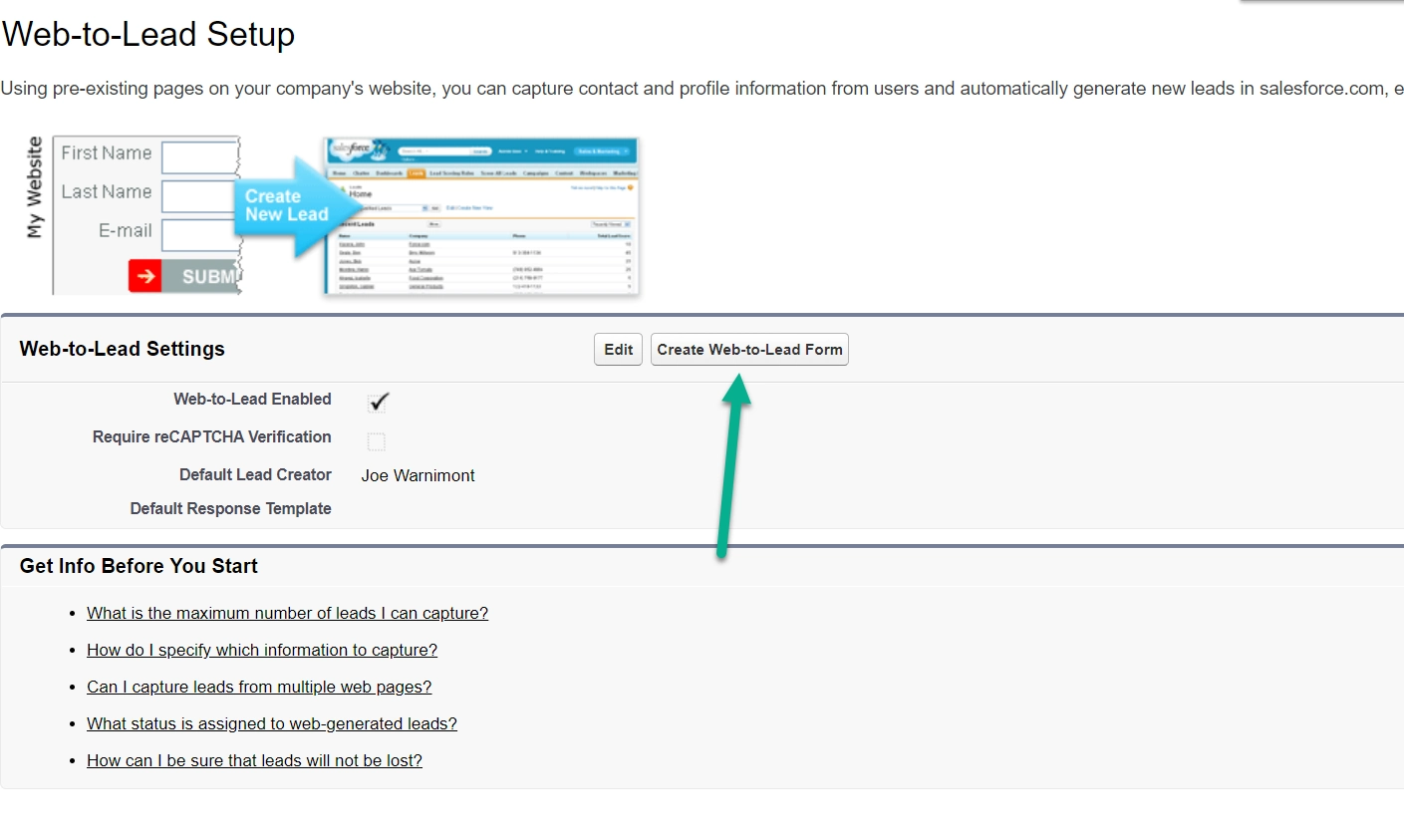
Opțiune mai bună – utilizați un plugin WordPress Salesforce Web-to-Lead
În timp ce puteți utiliza doar butonul din captura de ecran de mai sus pentru a genera un cod de încorporare HTML pe care îl puteți adăuga la WordPress, o opțiune mai ușor de utilizat este să utilizați un plugin WordPress care utilizează funcția Web-to-Lead. Acest lucru vă permite să vă controlați formularele din tabloul de bord WordPress și să le încorporați mai ușor.
Pluginul se numește Brilliant Web-to-Lead pentru Salesforce. Nu numai că este un plugin de încredere, dar este singurul plugin WordPress recomandat de Salesforce pentru integrarea cu caracteristica Web-to-Lead.
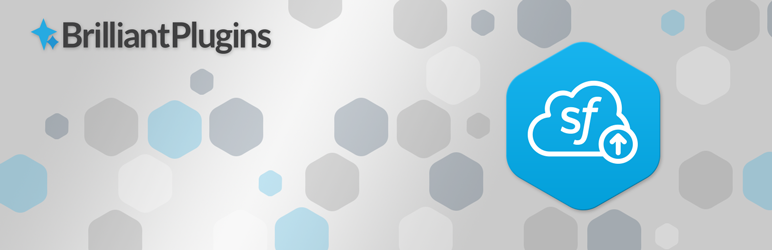 Web-to-Lead genial pentru Salesforce
Web-to-Lead genial pentru SalesforceVersiunea curentă: 2.7.3.9
Ultima actualizare: 24 februarie 2022
salesforce-wordpress-to-lead.2.7.3.9.zip
Începeți prin a instala pluginul și activați-l pe site-ul dvs. WordPress. Citiți ghidul nostru despre instalarea unui plugin dacă aveți întrebări despre acest proces.
După ce ați activat pluginul, accesați Setări → Salesforce în tabloul de bord WordPress.
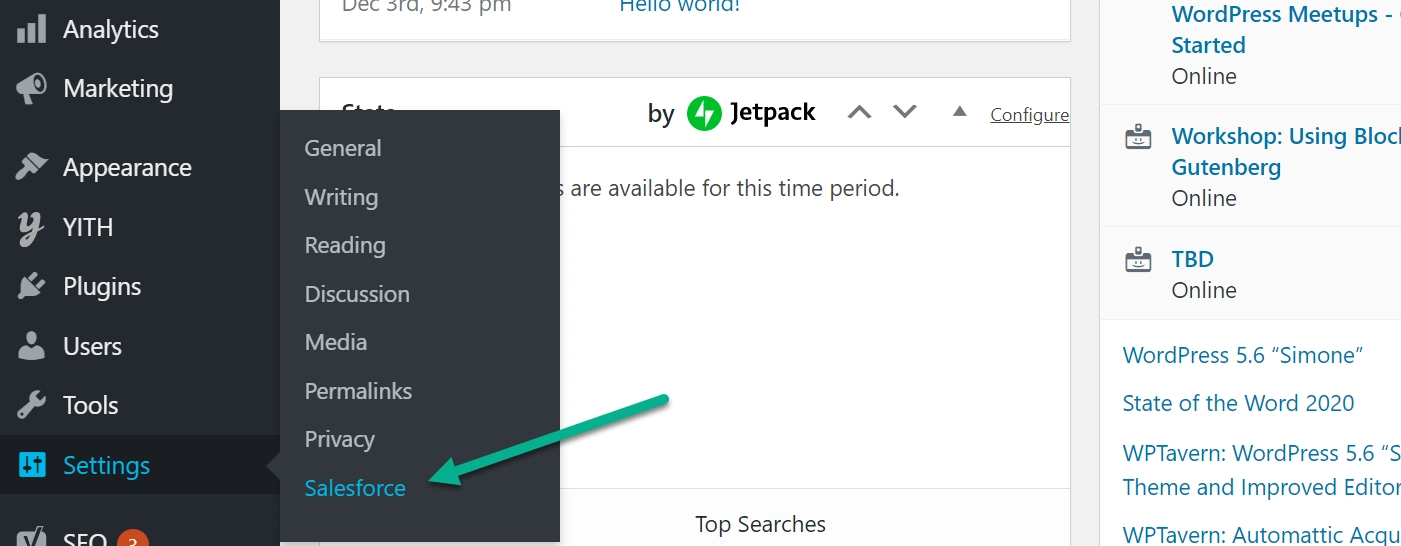
Configurați setările de bază
Va trebui să configurați setările pluginului înainte de a crea formularul propriu-zis. Pluginul Brilliant Web-to-Lead prezintă un mesaj de eroare care indică faptul că ar trebui să completați setările. Faceți clic pe linkul Setări pentru a face acest lucru.
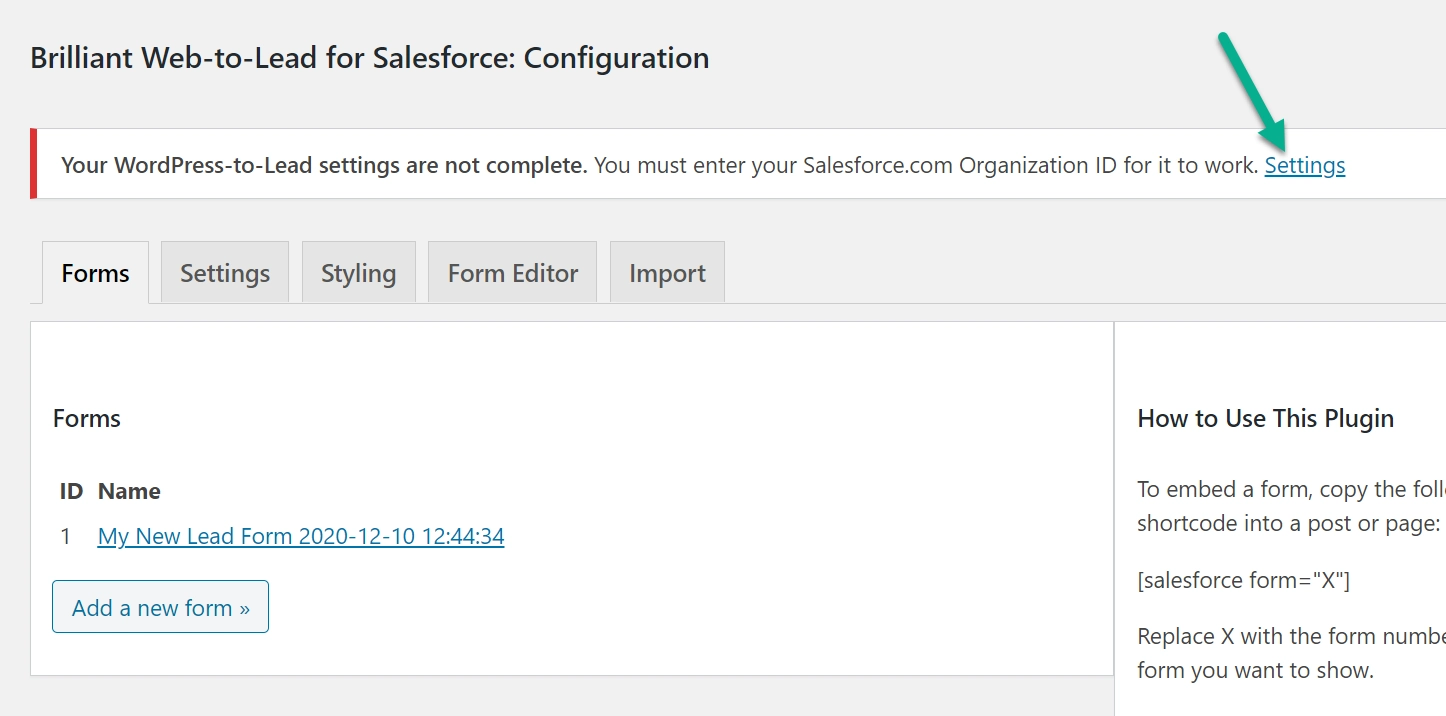
În fila Setări , localizați câmpul care vă solicită ID-ul organizației Salesforce. Puteți găsi ID-ul organizației în tabloul de bord Salesforce ( instrucțiuni de mai jos ).
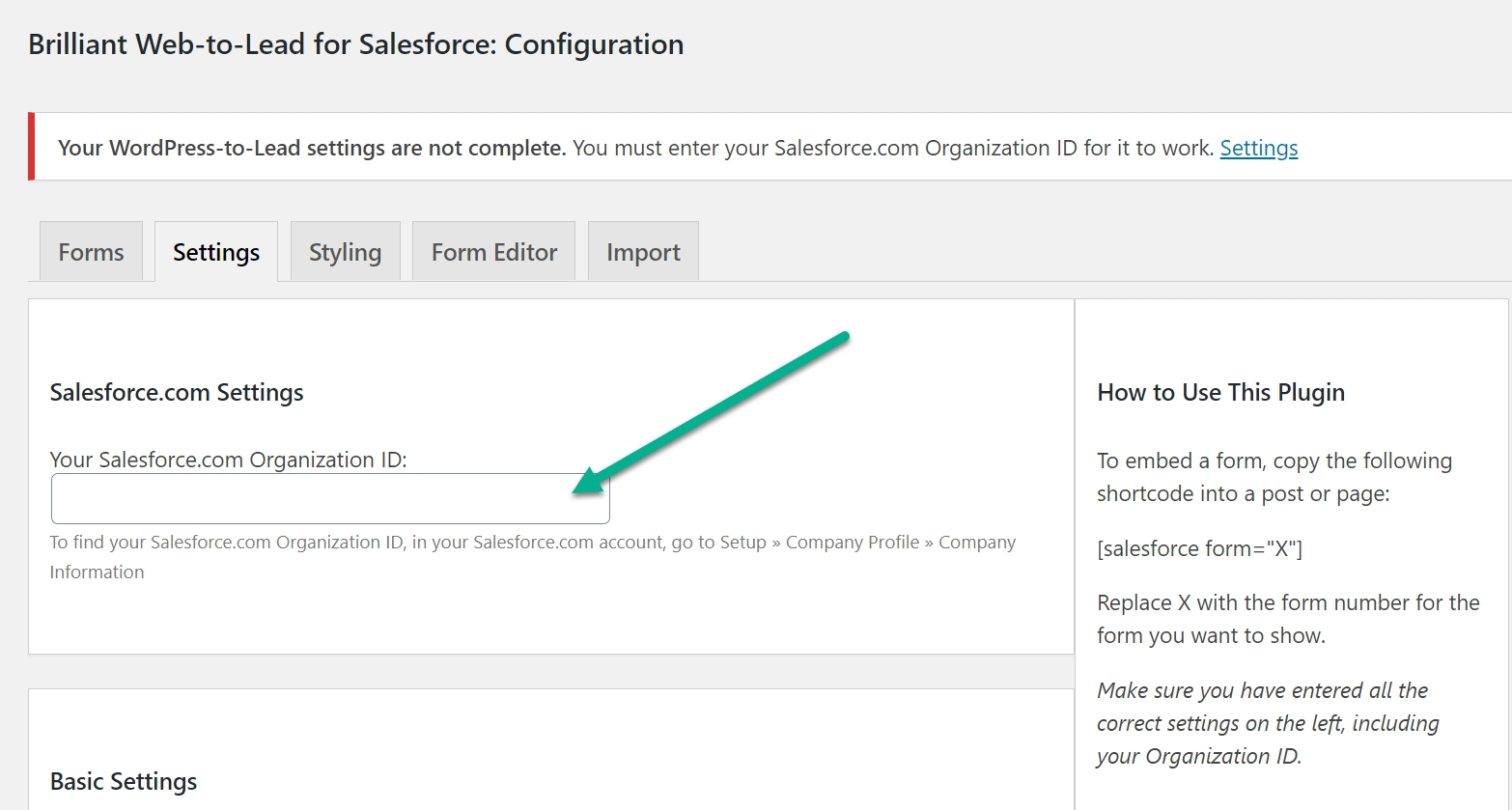
Iată cum să vă găsiți ID-ul organizației Salesforce...
În tabloul de bord Salesforce, faceți clic pe pictograma setări (pare o roată roată).
Selectați opțiunea Configurare .
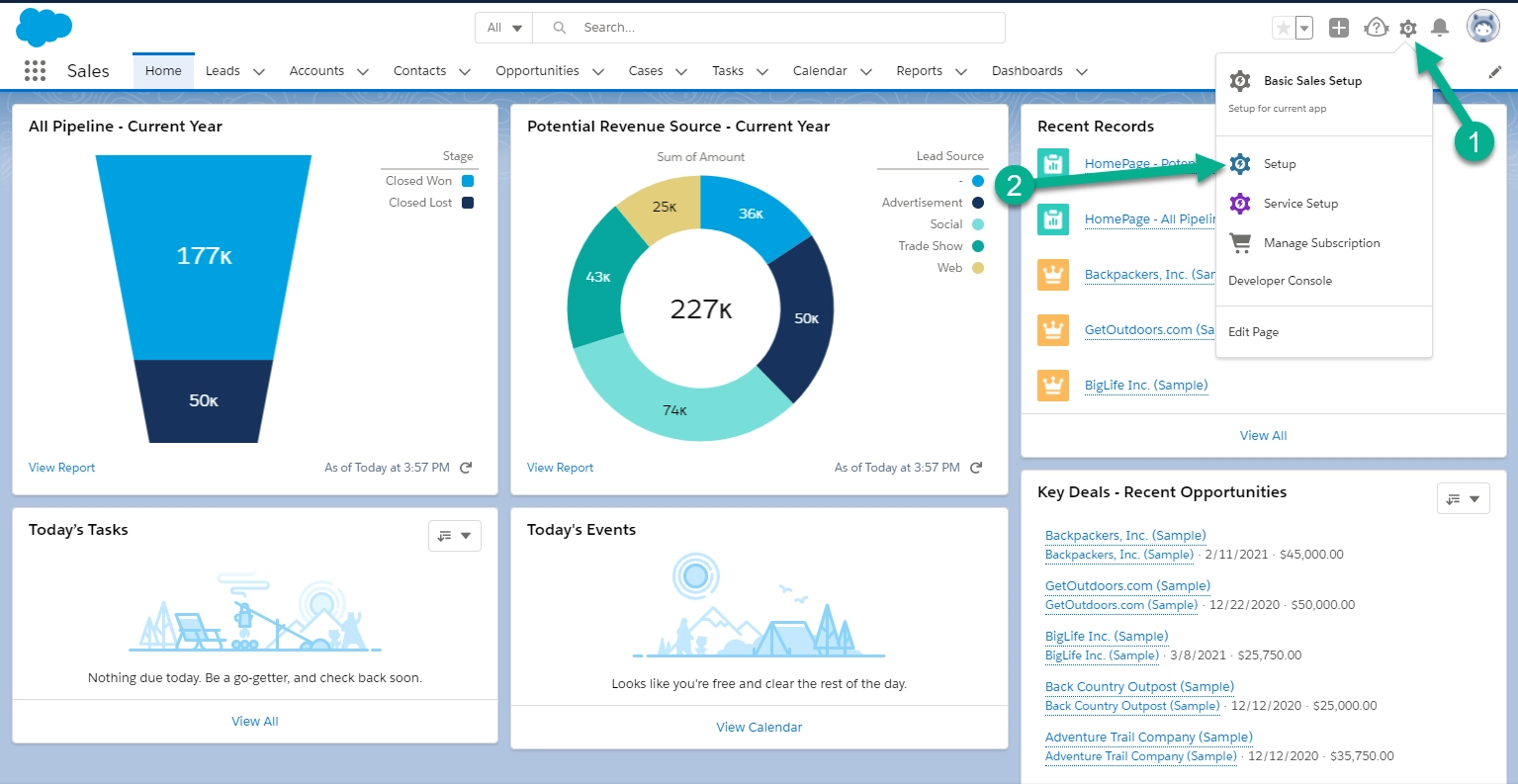
Modulul de configurare are o listă lungă de opțiuni de meniu. Derulați prin listă pentru a găsi categoria Setări .
Sub aceasta, alegeți Setări companie → Informații companie .
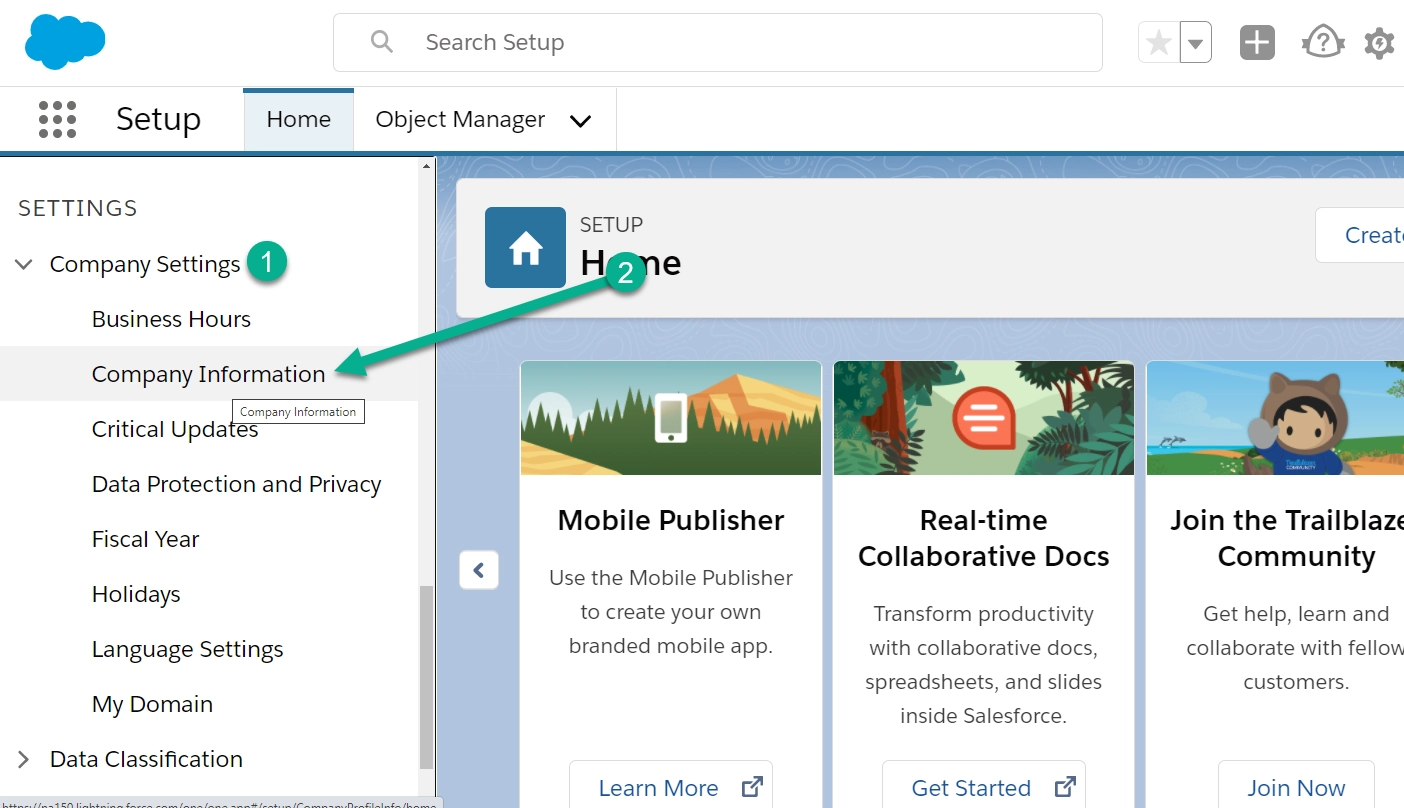
Poate fi necesar să vă conectați încă o dată la contul dvs. Salesforce, deoarece această zonă are informații sensibile.
Căutați câmpul intitulat Salesforce Organization ID .
ID-ul ar trebui să fie un amestec de cifre și litere. Copiați acest ID în clipboard.
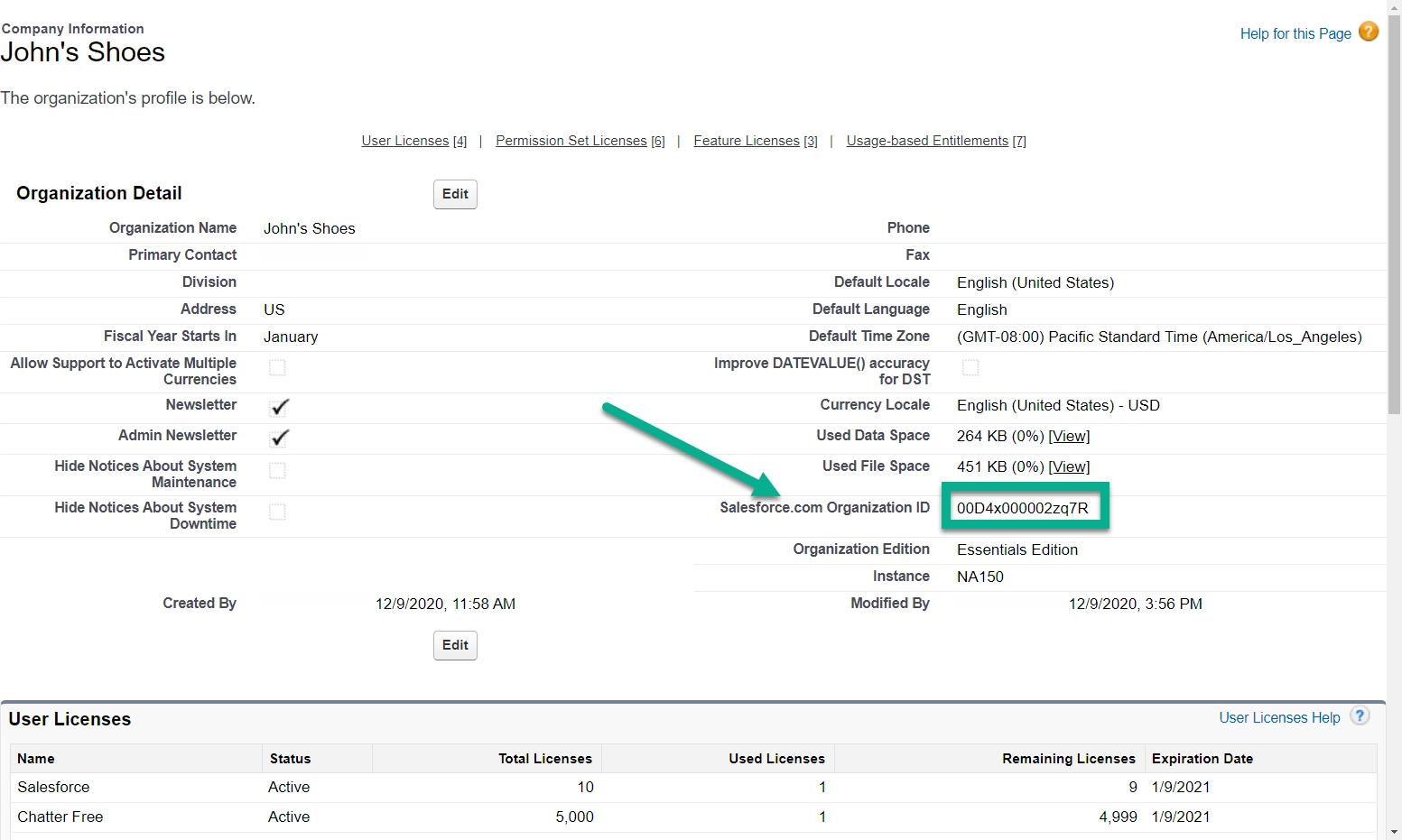
Reveniți la tabloul de bord WordPress.

În panoul Setări al pluginului, lipiți ID-ul organizației Salesforce pe care tocmai l-ați copiat în câmpul în care îl solicitați.
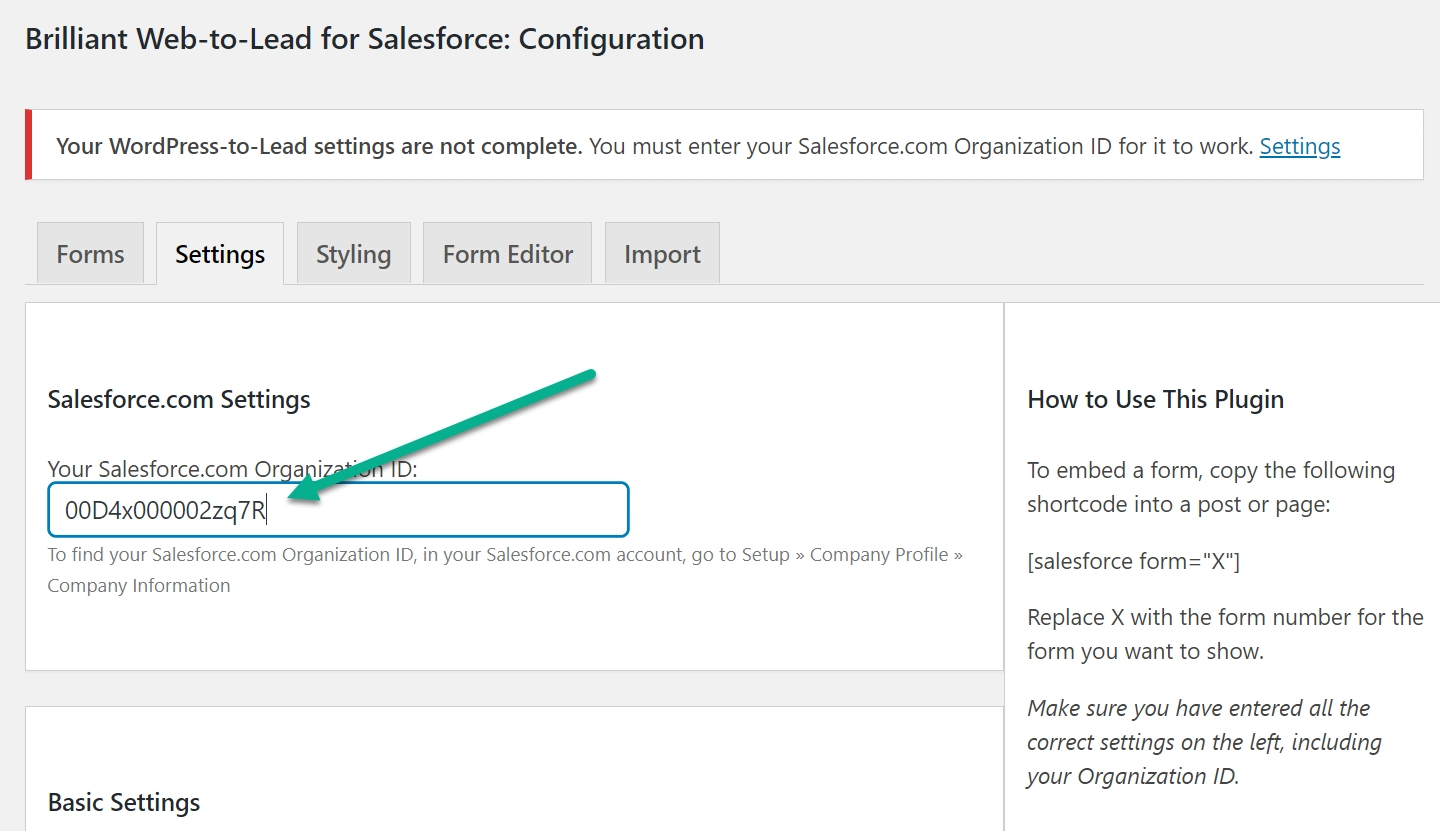
Există destul de multe alte setări de configurat pe această pagină, dar toate sunt opționale. ID-ul organizației este singurul element care este necesar pentru ca pluginul să funcționeze corect.
Cu toate acestea, sunteți mai mult decât binevenit să verificați setările și să configurați elemente precum mesajele care apar după trimiterea formularului.
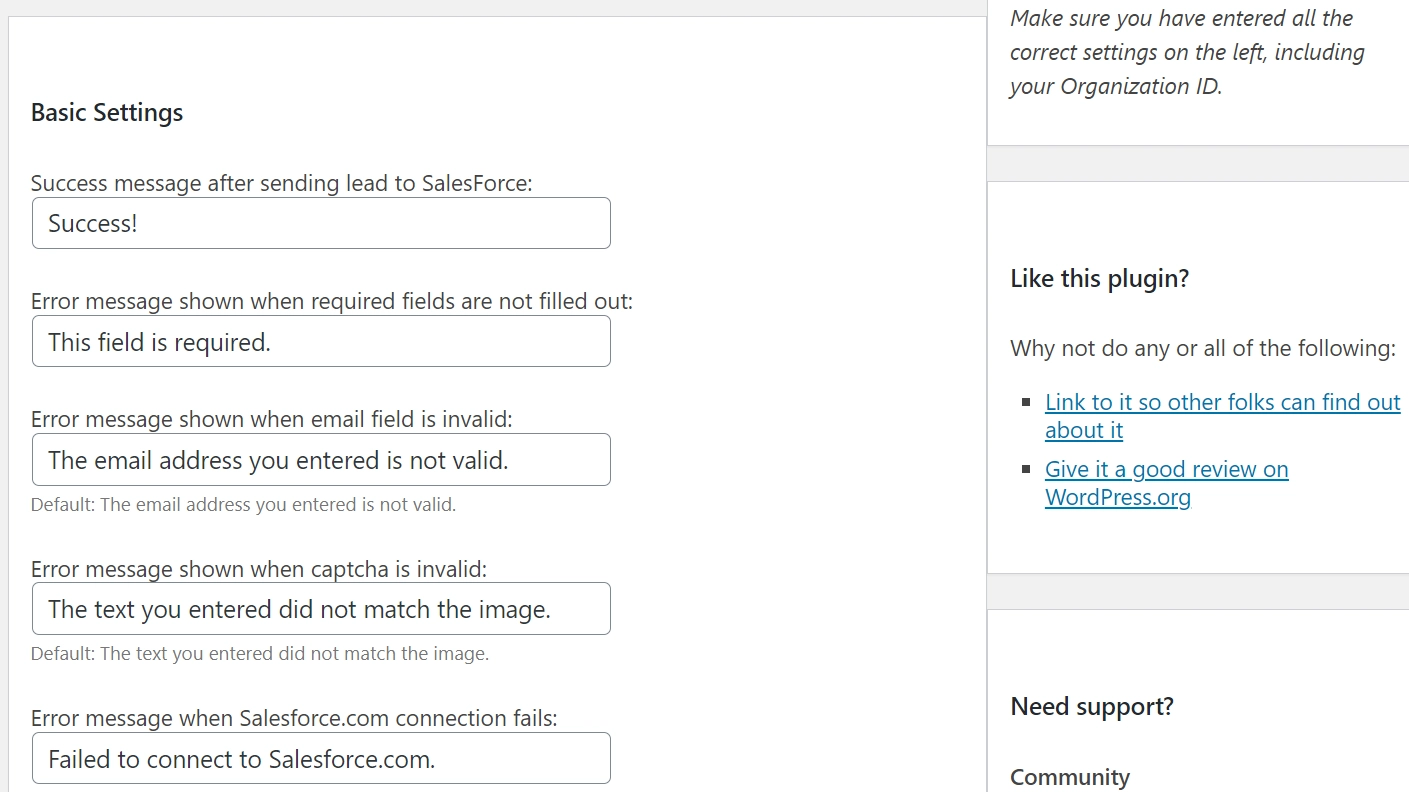
După ce ați făcut alegerile, asigurați-vă că faceți clic pe butonul Salvați setările WordPress-to-Lead .
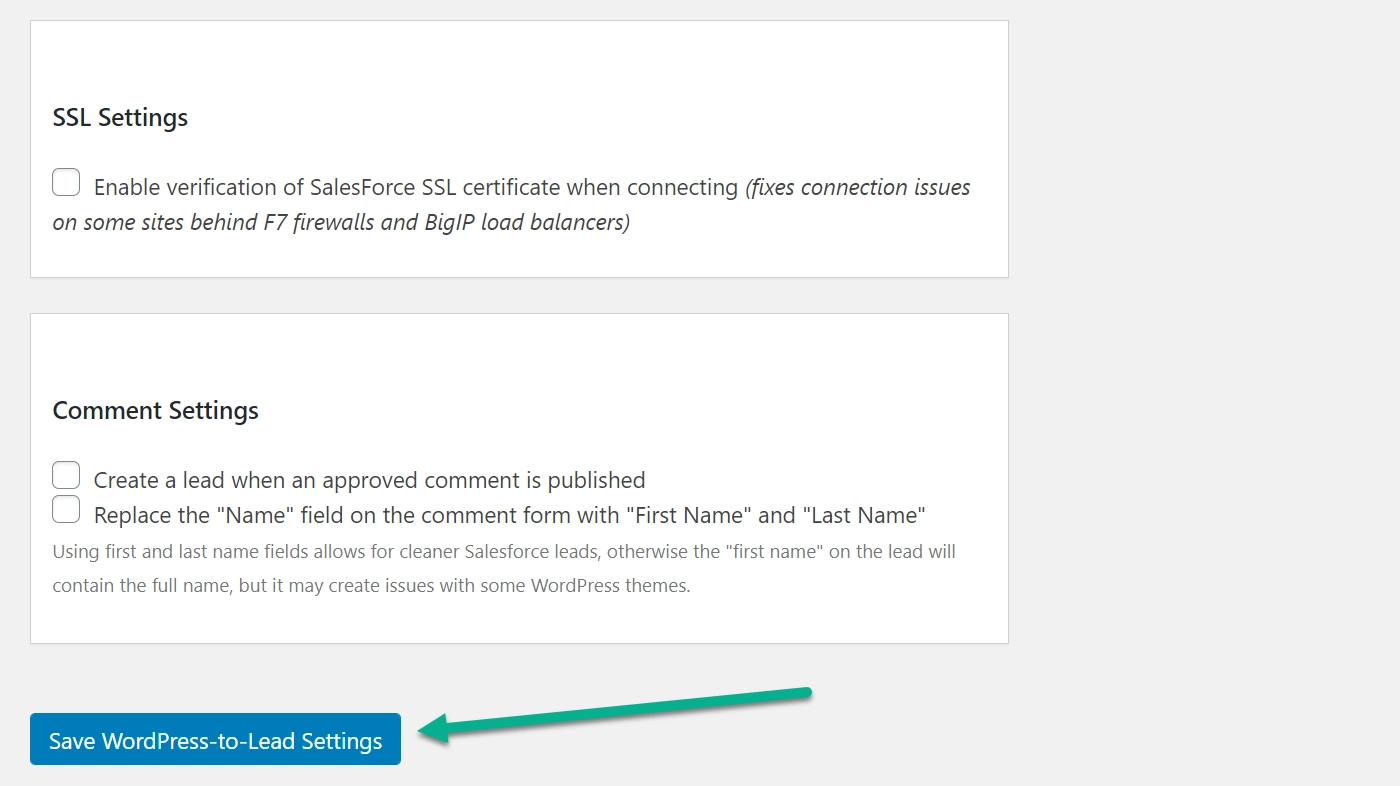
Creați un formular nou (sau personalizați-l pe cel implicit)
Integrarea WordPress Salesforce este acum conectată, dar mai rămâne problema publicării unui formular pentru a colecta noi clienți potențiali care vin pe site-ul tău.
Din fericire, pluginul Brilliant Web-to-Lead pentru Salesforce generează automat un formular pentru tine. De asemenea, puteți adăuga un formular nou, dacă doriți.
Faceți clic pe noul formular de clienți potențiali afișat în fila Formulare.
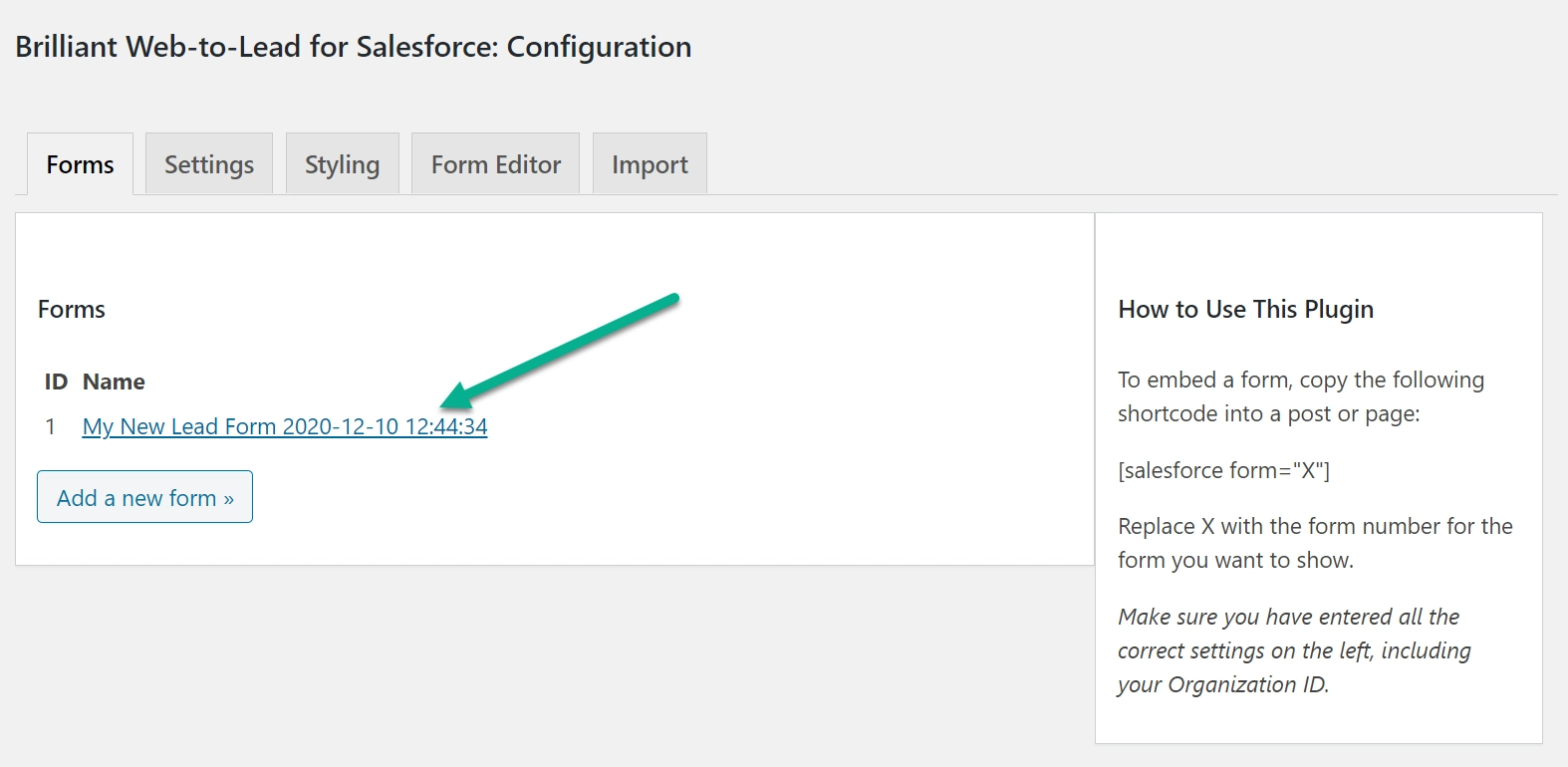
Pluginul are deja un formular implicit configurat în Editorul de formulare.
Cu toate acestea, puteți personaliza toate aceste câmpuri și puteți stabili ce informații specifice doriți să colectați din formular.
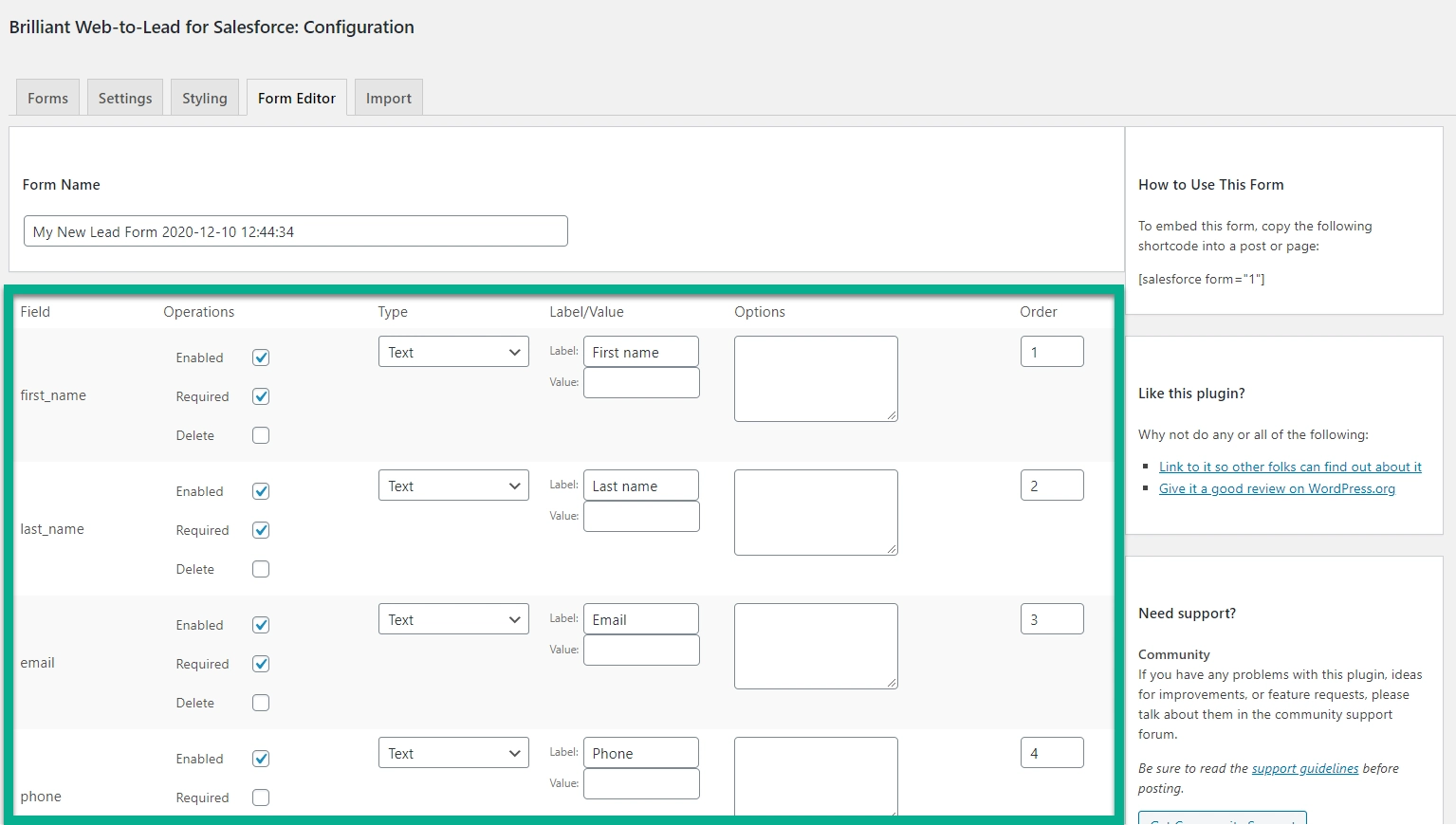
De asemenea, vă recomandăm să parcurgeți celelalte setări ale formularului.
Puteți schimba mesajul de succes, tipul formularului, textul butonului și multe altele.
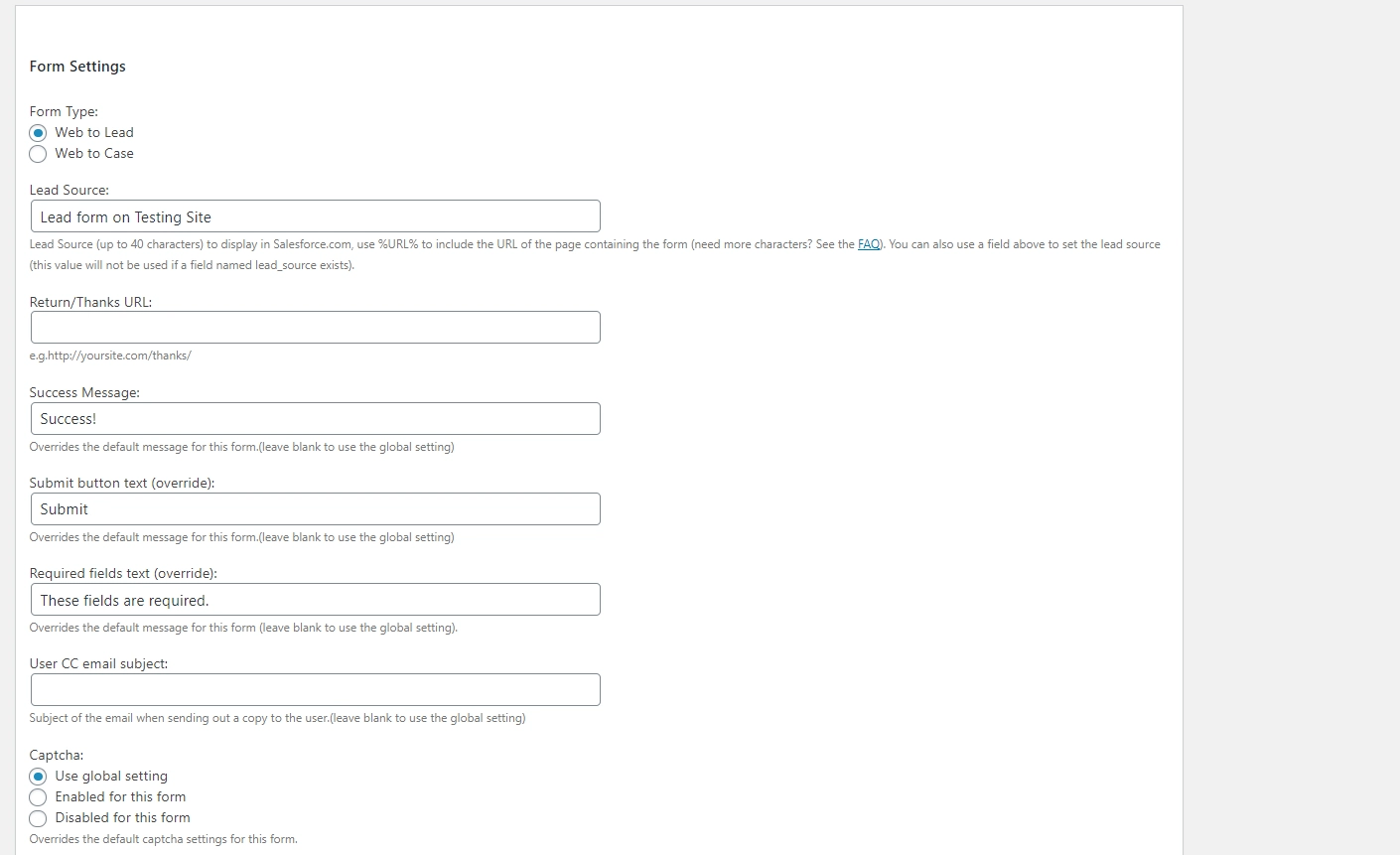
Asigurați-vă că faceți clic pe butonul Salvare formular înainte de a părăsi Editorul de formulare.
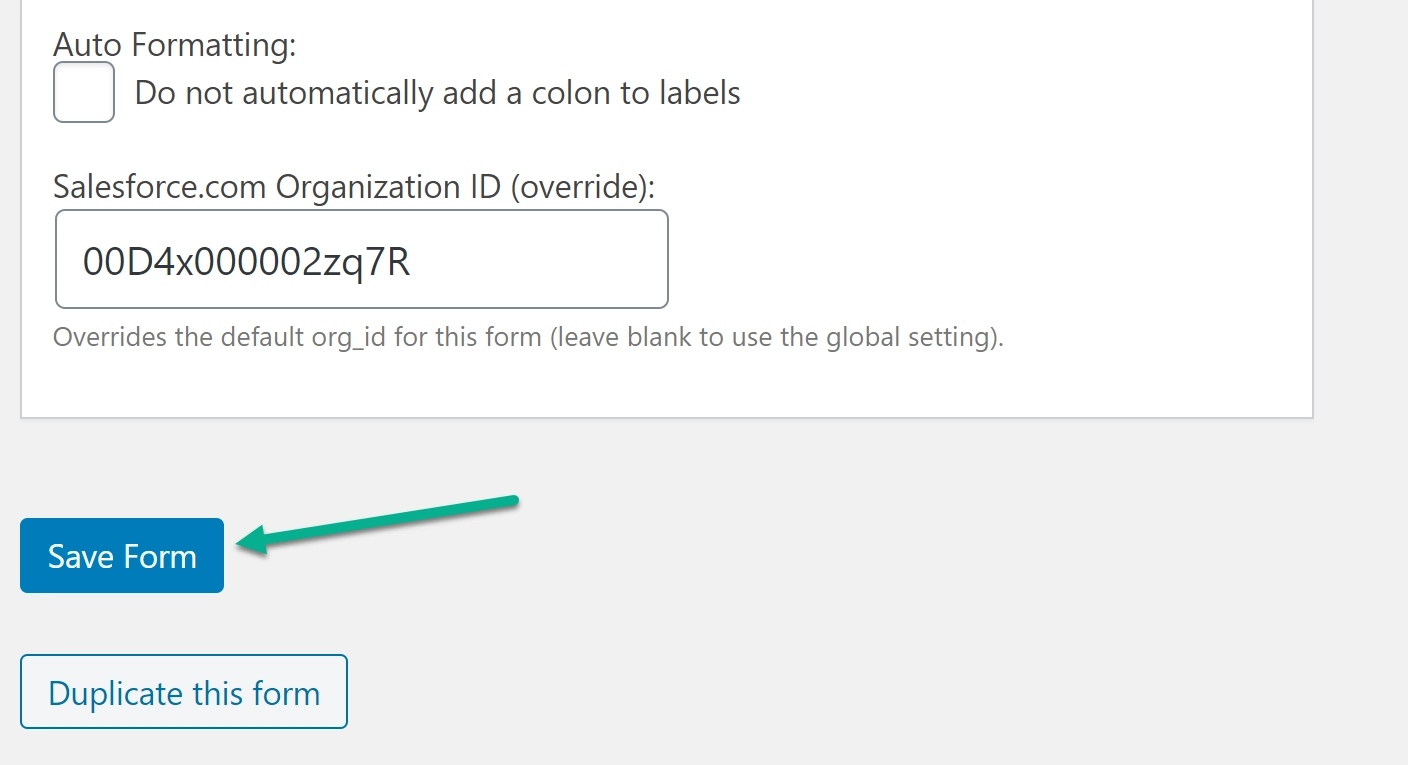
Încorporați formularul dvs. în WordPress
Pluginul Web-to-Lead oferă coduri scurte pentru a vă plasa formularele pe pagini și postări.
Fiecare formular are un cod scurt unic bazat pe numărul care i-a fost atribuit. Pentru a găsi codul scurt unic, căutați formularul respectiv în secțiunea Editor de formulare.
Copiați codul scurt.
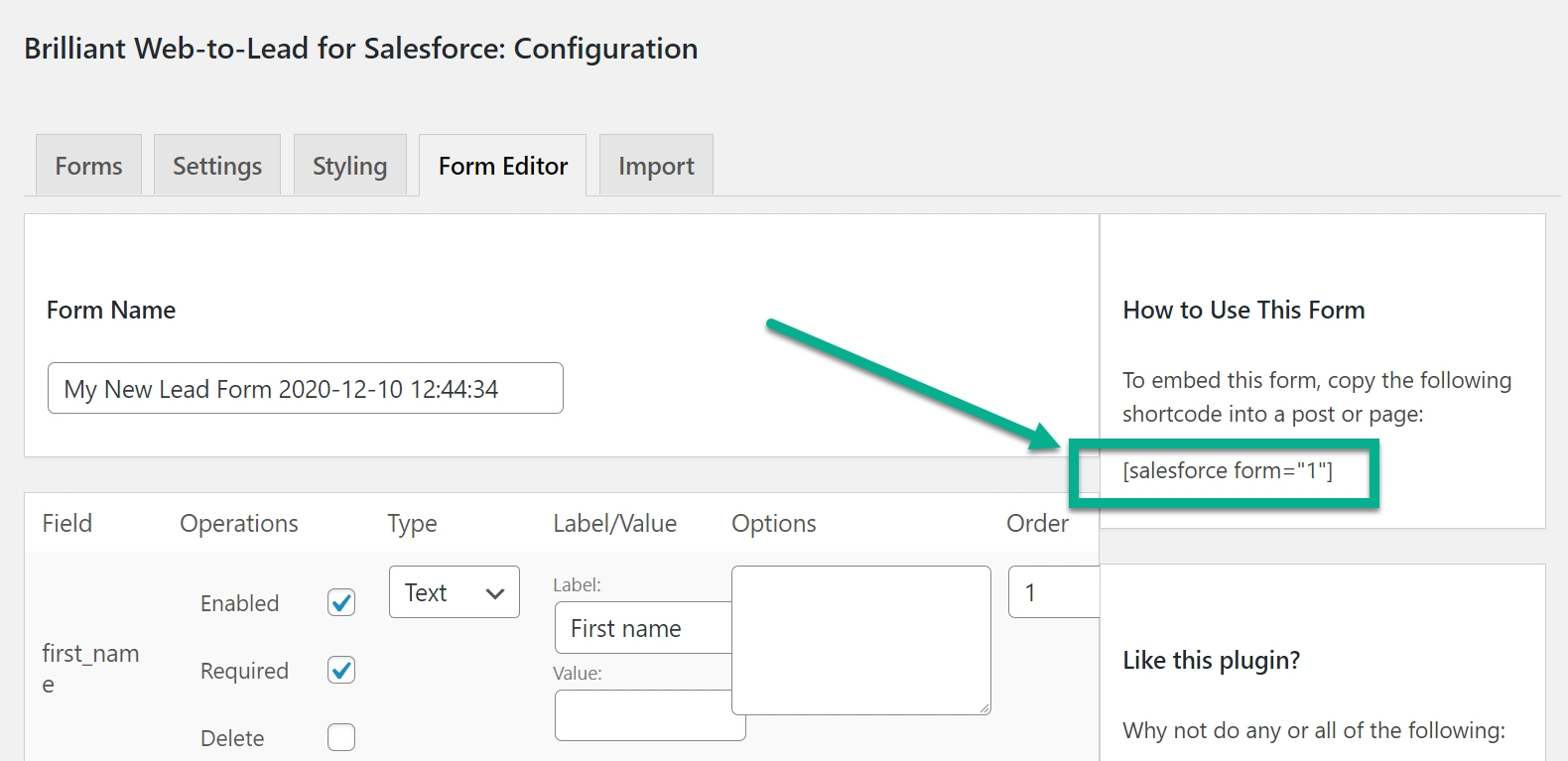
În tabloul de bord WordPress, accesați secțiunea Pagini. Fie adăugați o pagină nouă, fie luați în considerare deschiderea unei pagini vechi care a fost folosită și pentru un formular.
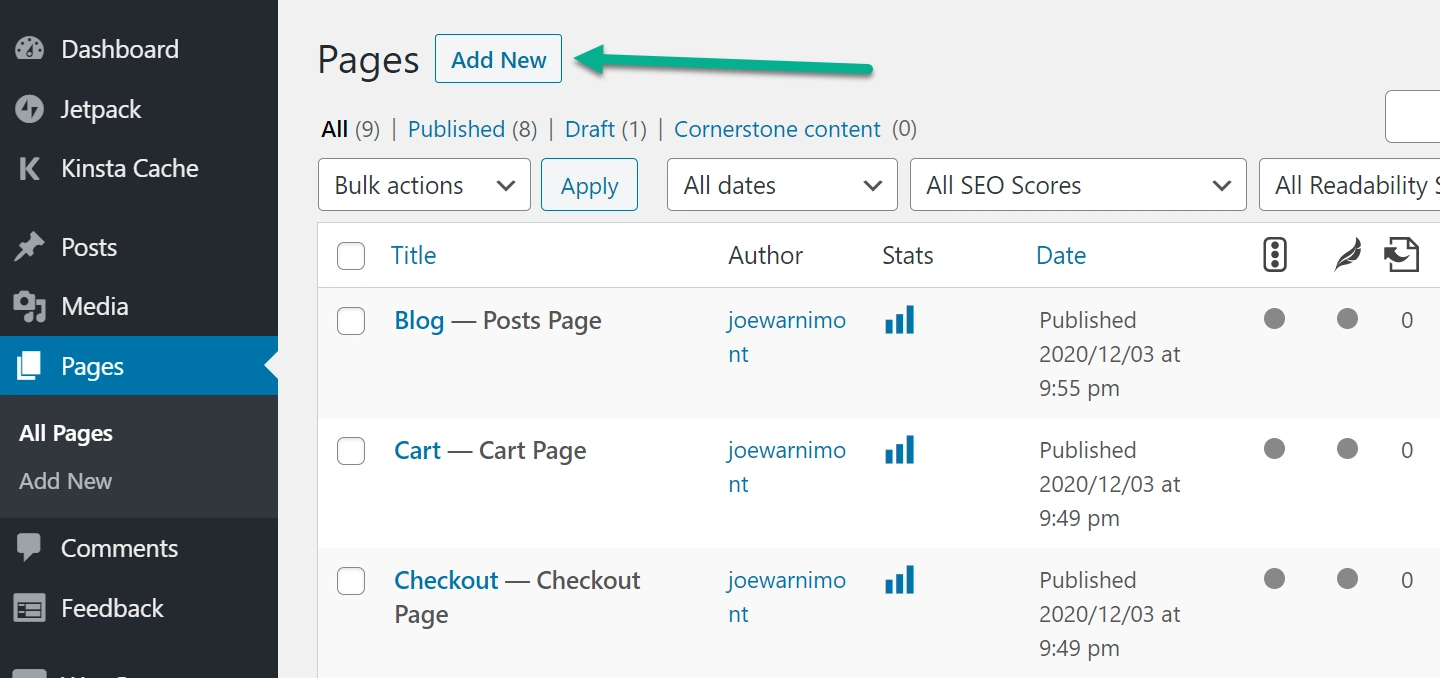
Acum este timpul să lipiți codul scurt al formularului.
Dacă utilizați editorul clasic WordPress TinyMCE, tot ce trebuie să faceți este să lipiți codul scurt în câmpul de conținut al editorului.
Dacă utilizați noul editor de blocuri WordPress, adăugați un bloc Shortcode unde doriți să apară formularul și inserați codul scurt al formularului în acel bloc:
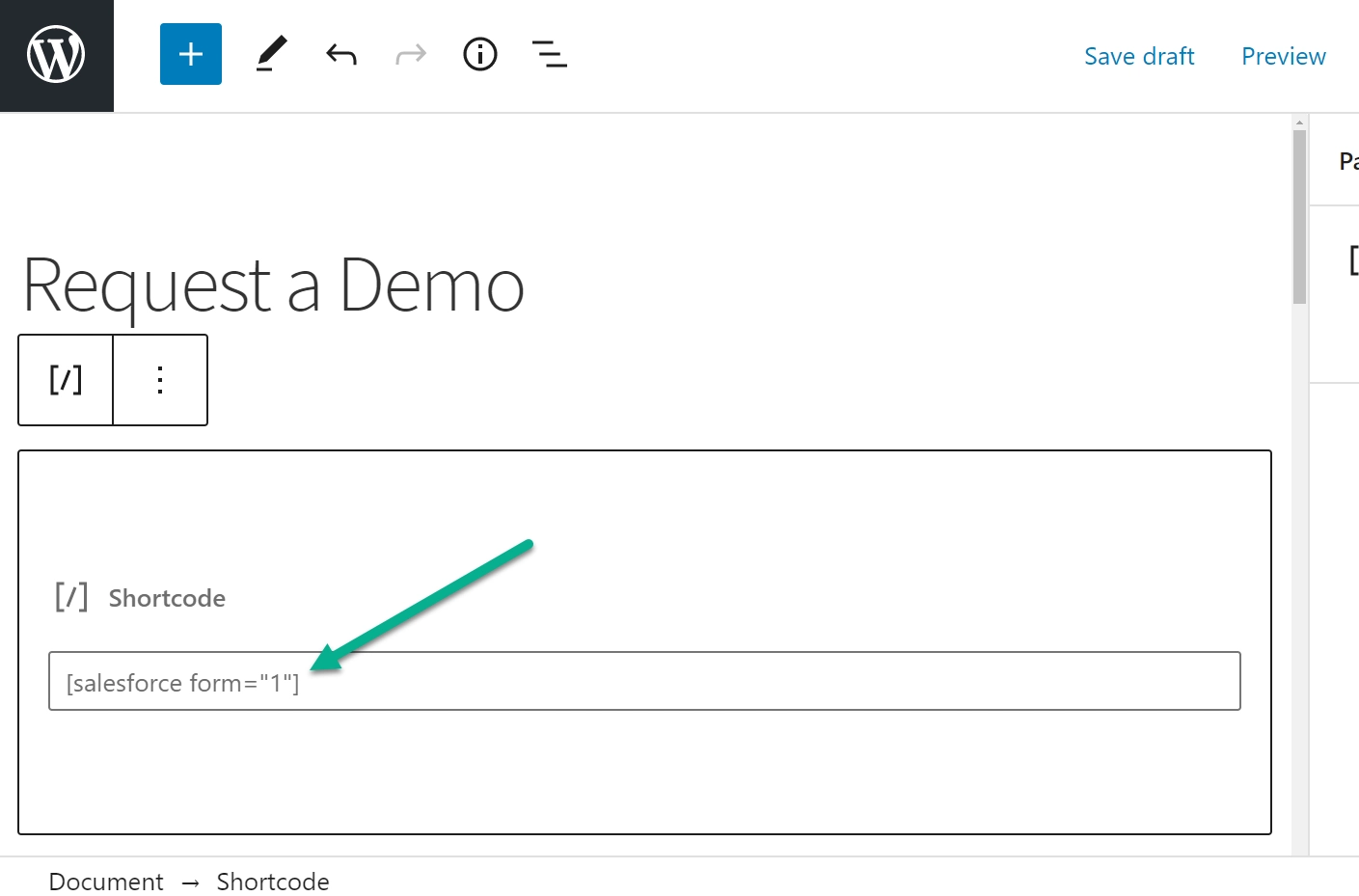
Apoi, publicați sau actualizați pagina.
Odată publicat, vizitați pagina nouă pentru a vedea cum arată formularul. Pluginul Brilliant Web-to-Lead nu are multe instrumente unice de personalizare, dar este o opțiune uimitoare pentru a crea o formă curată și simplă.

De asemenea, vă sugerăm să testați formularul pentru a vedea dacă clienții potențiali sunt plasați într-adevăr în Salesforce CRM.
Prin urmare, completați formularul și poate introduceți un mesaj rapid pentru a vedea exact ce se va întâmpla dacă un nou client vă trimite un mesaj.
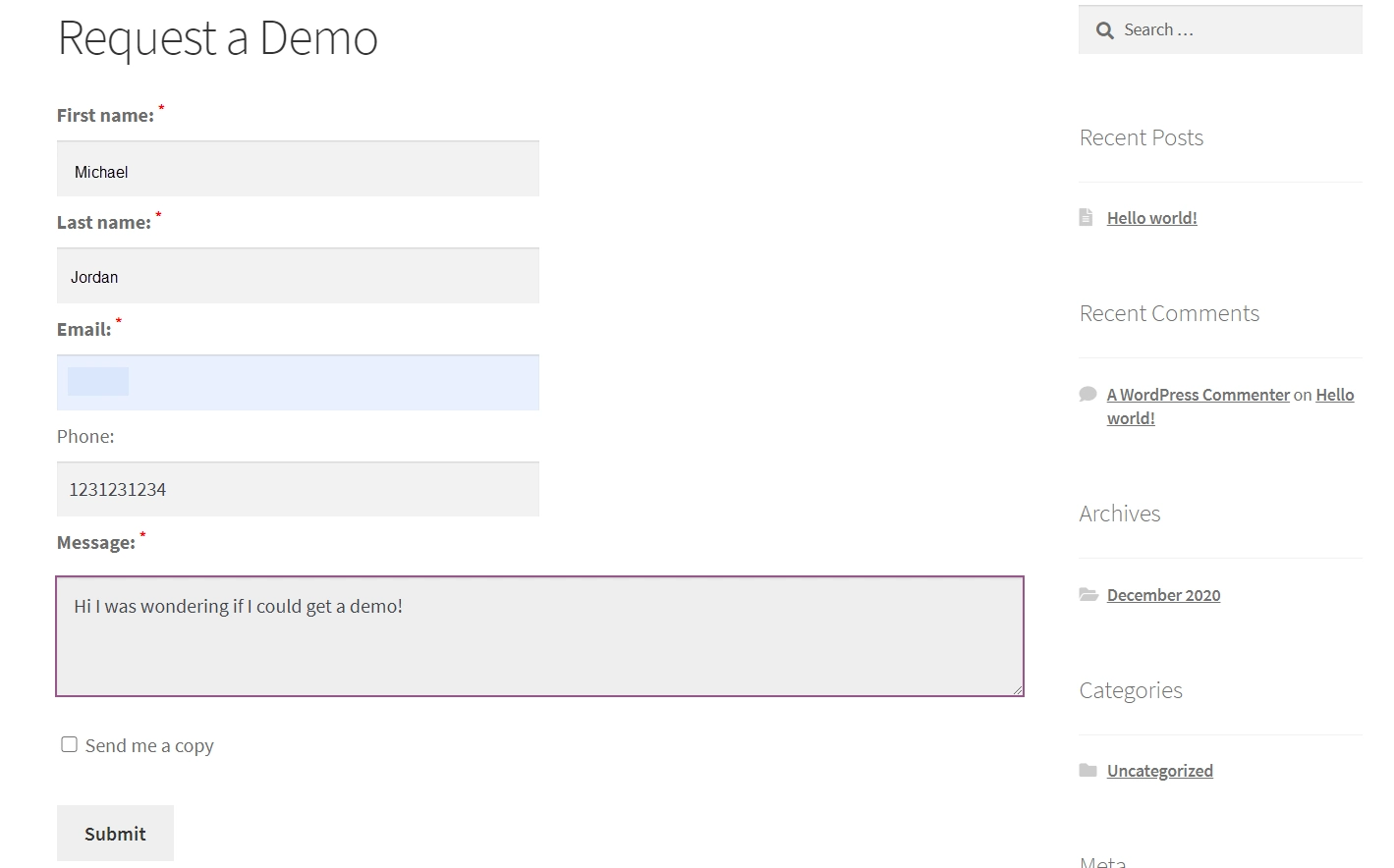
Toate clienții potențiali trimisi prin formularul WordPress sunt plasați în secțiunea Leads din Salesforce.
Poate fi necesar să filtrați lista de clienți potențiali pentru a vedea cele mai recente sau necitite clienți potențiali.
După filtrare, ar trebui să vedeți un client potențial nou-nouț în Salesforce!
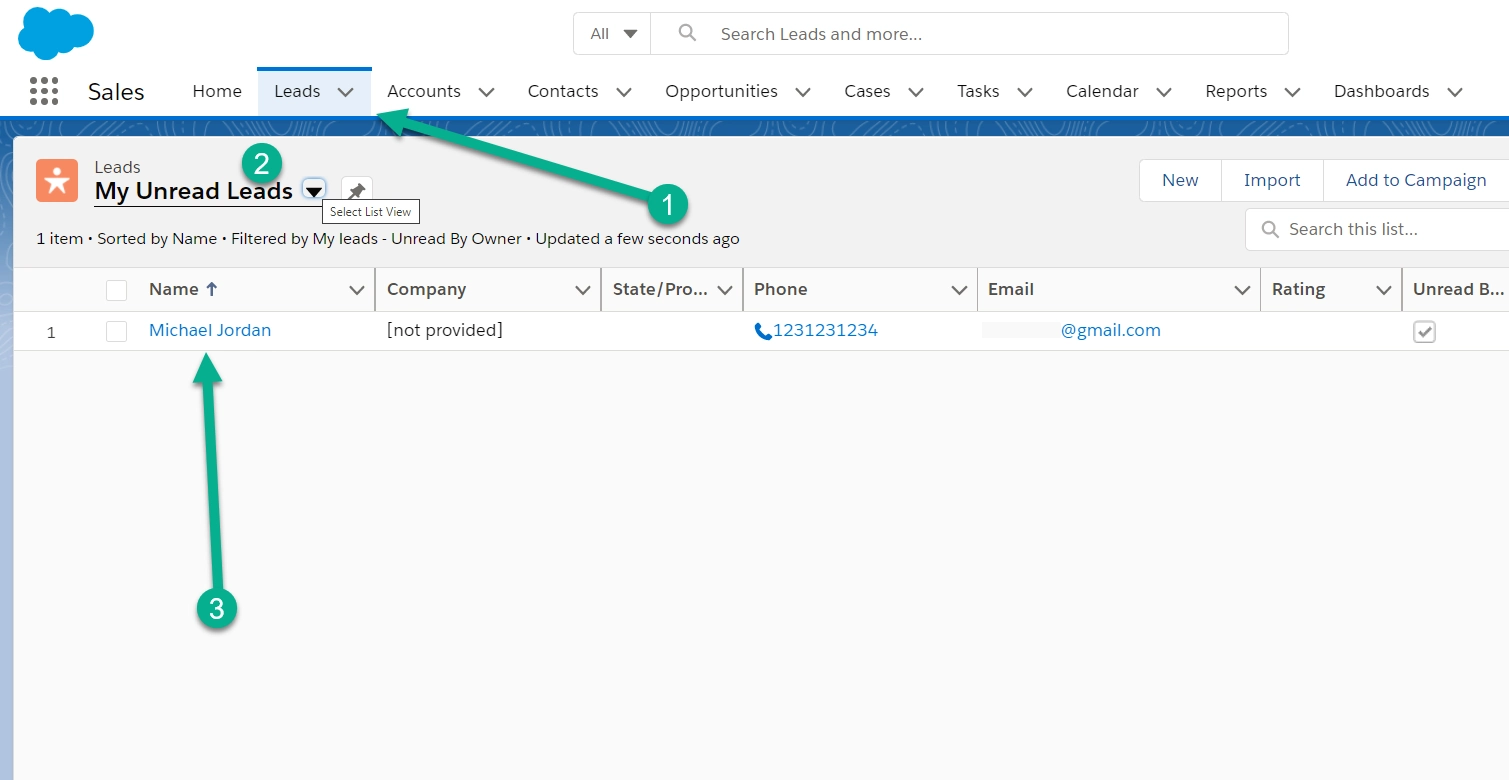
Alte opțiuni pentru a conecta WordPress și Salesforce
Următoarea cea mai bună opțiune pentru o integrare curată cu WordPress Salesforce este utilizarea unui plugin de formular premium cu un add-on Salesforce.
Majoritatea costă ceva, dar oferă rezultate excelente:
- WPForms – Planul Elite (299,50 USD pe an) este necesar pentru a obține suplimentul Salesforce.
- Gravity Forms – Integrarea Salesforce este disponibilă printr-o conexiune Zapier terță parte. Planul Pro (159 USD pe an) oferă suplimentul Zapier. Sau puteți încerca pluginul gratuit Gravity Forms Salesforce de la terți la WordPress.org.
- Ninja Forms – Există o extensie Salesforce de 49 USD. Sau planul de membru al agenției (499 USD pe an) are Salesforce.
- Formularul de contact 7 – Utilizați pluginul Redirecționare pentru Formularul de contact 7 cu integrarea Salesforce pentru 49 USD pe an.
Concluzie
Pentru o modalitate gratuită de a configura o integrare cu WordPress Salesforce, puteți utiliza pluginul gratuit Brilliant Web-to-Lead pentru Salesforce pentru a accesa caracteristica încorporată Web-to-Lead din Salesforce.
Sau, pentru mai multă flexibilitate, puteți utiliza pluginul dvs. preferat de formulare WordPress, împreună cu integrarea asociată Salesforce (sau Zapier).
Pentru alte opțiuni de gestionare a clienților potențiali pe WordPress, vă recomandăm să consultați și colecția noastră de primele cinci plugin-uri WordPress CRM, care vă permit să săriți peste Salesforce și să vă gestionați toate clienții potențiali direct din WordPress.
Mai aveți întrebări despre cum să configurați o integrare cu WordPress Salesforce? Întrebați-ne în comentarii!
